Как скопировать мрт с диска на диск
Уважаемые пациенты! Для максимально объективной консультации необходимо ваше исследование (КТ, МРТ) записать на диск. Обратитесь для записи исследования на диск в то учреждение, где Вам выполняли КТ/МРТ. Данные с диска нужно заархивировать (формат rar или zip), архив выложить на файлообменник, дать ссылку нам для рассмотрения вашего диска врачом. Наши врачи владеют цифровой рентгенографией, КТ и МРТ, пользуются различными программами-посмотрщиками для файлов медицинской визуализации (dicom). Самая простая и доступная и бесплатная программа — RadiAnt dicom viewer помогает прсмотреть практически любой диск с медицинскими файлами.
В чем смысл предварительной архивации? Почему нельзя просто в любой файлообменник закачать папку dicom?
Архив для снимков — это, кроме сжатия, плотная упаковка. Файлы (папки) запечатываются в один файл и при транспортировке адресату предохраняются от повреждения.
Если у Вас zip — архиватор, то в окне «Имя и параметры архива» (см. выше), нужно в окошечке строки «Создать SFX-архив» поставить галочку. Тогда у получателя архив самораспакуется.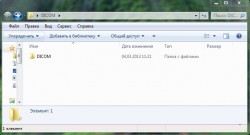
Вставьте носитель (диск или флешку) в свой компьютер. Архивация папки с исследованием: открыть диск с исследованием через проводник правой кнопкой мыши, найти папку с названием dicom. Далее по рисункам
Щелкните на диск правой кнопкой мыши и выберете пункт «Открыть». Найдите папку DICOM.
Если такой папки нет, то необходимо создать новую папку (можно назвать как угодно, например, DICOM) на рабочем столе и скопировать в нее все файлы с диска.

Правой кнопкой мыши щелкните по папке и выберете в меню «Отправить → Сжатая ZIP-папка». Если предложит сохранить на рабочий стол, соглашайтесь.
На рабочем столе появится новый архив.
Далее зайдите на сайт файлообменника, которым вы пользуетесь. Например, можно воспользоваться простым сервисом обмена медицинскими файлами files.rentgen-online.ru.
На яндекс диске требуется регистрация, первоначальный объем хранилища для файлов — 3 ГБ, с лихвой хватит, для возможности скачать ваш файл сделайте его публичным. На майле без регистрации объём загрузки ограничен 100 МБ, при регистрации — до 1 ГБ. Гугл драйв позволяет загрузить до 100 ГБ.
https://disk.yandex.ru/ , https://files.mail.ru/ https://drive.google.com

Нажмите кнопку «Загрузить» и выберете только что созданный архив с вашими снимками.
После загрузки появится ссылка, которую нужно скопировать (просто нажать на кнопку «Копировать») и отправить врачу в электронном письме.
В некоторых случаях (без прилета в Израиль) рассмотрение диска и ответ врача в письменной форме будет платным. В случае планирования вашего приезда заочное рассмотрение документов бесплатно.
Выздоровления!
Получить прайс клиники
Просто заполните форму, и наш медицинский консультант отправит вам персональное предложение!
Преимущества лечения в Израиле
Множество пациентов выбирают медицину Израиля за наши навыки, опыт, скорость обработки запроса и новейшие технологии. Наши пациенты получают лучшее лечение, потому что:
- Ежедневный консилиум, где хирурги, онкологи и другие эксперты обсуждают пациентов один за другим. Таким образом, каждый пациент получает персональные рекомендации, основанные на мнении нескольких врачей.
- Каждый пациент может попросить «второе мнение» — рассмотрение его документации врачом другой клиники.
- Новейшие компьютерные технологии 3D для замены костей, робот-ассистируемые операции, малоинвазивная хирургия и новейшие протоколы лечения.
- ПЭТ КТ и ПЭТ МРТ сканирование, точнейшие УЗИ и лабораторные тесты, лучшее в мире оборудование и огромный опыт его применения.
- Персональная медицина, четкая логистика визита и связь с врачом после выздоровления.
- Доступ к новаторскому лечению через наши исследования и клинические испытания.
- Персональный менеджер-переводчик, прозрачная финансовая отчетность, приглашение и план лечения до прилета в Израиль.
Магнитно-резонансная томография завоевала большое признание в сфере диагностической медицины и довольно часто используется во врачебной практике благодаря своей информативности и точности. Данный вид обследования позволяет досконально изучить строение внутренних органов, оценить состояние окружающих тканей, что в дальнейшем является важной информацией для постановки диагноза и правильного лечения.
В каком виде выдаются результаты МРТ?
После прохождения МР-обследования только доктор-рентгенолог, имеющий узкую специализацию и прошедший специальную подготовку в области МРТ, по имеющимся снимкам делает заключение, которое выдает пациенту на руки. В процессе магнитно-резонансного осмотра под действием постоянного электро-магнитного поля, получаются снимки с детальным изображением исследуемой зоны или органа, которые отображаются на экране компьютера, а в последующем осуществляется запись на диск. На какой диск записывать МРТ? Всё зависит от представленного в клинике оборудования. Раньше, информацию переносили на CD-диск, затем появилась возможность пользоваться DVD, DVD-R-дисками. В настоящее время существует современное оборудование, которое даёт возможность переносить полученную информацию и на USB-флешки. Какой нужен диск или другой электронный носитель в Вашем случае, Вам скажут в клинике, где Вы будете проходить обследование. Но, как показывает практика, обычно, в частных кабинетах МРТ диск выдается бесплатно. Доктор-рентгенолог выдаёт пациенту расшифрованную информацию о состоянии здоровья его организма в виде письменного заключения и записанных снимков на диск.
В чем преимущество цифровых снимков? Прочитать диск МРТ врач может через экран монитора, а это гарантирует лучшее качество изображения и предоставляет возможность увеличить необходимый участок, также имеется возможность провести необходимые измерения, например, имеющегося на снимке патологического очага, сравнивать снимки в динамики. Также всю имеющуюся информацию на диске можно хранить в файле на компьютере, отправить по электронной почте или переписать на другой диск.
Как открыть и скопировать диск с МРТ результатами?
Скопировать информацию с диска МРТ на компьютер не представляет особого труда, сделать это возможно при помощи специальной функции «Проводник», переносите имеющиеся на диске файлы в специальную папку на компьютер, которую необходимо предварительно создать. Если Вам понадобиться в дальнейшем снимки отправлять по почте, то надо будет заархивировать, так данные файлы будут занимать гораздо меньше места, что позволит их отправить по электронной почте, не теряя качества изображения. А вот что касается вопроса открытия информации с МРТ диска, то для этого надо будет установить дополнительную программу. Информация, записанная на этих дисках, имеет специальный, так называемый, медицинский формат — дайком или DICOM. Устанавливаете специальную программу, которая читает эти снимки, а их несколько, как платные, так и бесплатные, и открываете МРТ изображение.
Где распечатать снимок МРТ с диска?
В редких случаях, но всё-таки такое возможно, доктор может попросить Вас предоставить распечатанные снимки МРТ, а сделать это не так уж просто, т.к. мы говорили выше, информация записывается в специальном формате и открывается при помощи специальной программы. Идеальный вариант, если Вы обратитесь в тот центр, где проводили МРТ и попросите распечатать изображения, с высокой вероятностью, у них такая возможность имеется. Распечатывать такие снимки лучше на пленку при помощи лазерного принтера, в худшем случае на бумагу, но качество сильно теряется. Поэтому в любом случае, это придется делать в специальных медицинских центрах.
Сколько ждать результат МРТ?
Обычно, рентгенологи расшифровывают результаты в течении 2 — 24 часов, однако, эти сроки имеют относительный характер и в каждом индивидуальном случае могут меняться. Через сколько готовы результаты и когда лучше подойти за заключением в Вашем случае, лучше спросить у доктора, который Вас сориентирует по времени, т.к. всё зависит от сопутствующих факторов и в каждом случае это время может отличаться.
Заключение на основании МРТ
Окончательный диагноз и заключение, на основании расшифровки снимков и письменного вердикта рентгенолога, делает только врач. Даже тогда, когда полученные снимки, имеются у Вас на руках, записаны на цифровой носитель, категорически запрещается проводить сравнение Ваших изображений с любыми другими в интернете и выставлять себе диагнозы. Каждый полученный снимок уникальный, разобраться в этом и поставить правильный диагноз может только специалист с высшим медицинским образованием. После получения МРТ заключения, лечащий врач устанавливает диагноз, учитывая клиническую картину заболевания, имеющуюся симптоматику и все этапы анамнеза заболевания. Лечащий врач может также посмотреть МРТ с диска, оценив самостоятельно тяжесть и размеры патологического процесса.
Сколько действительно МРТ?
Вопрос достаточно специфический, т.к. МРТ-диагностика имеет свои особенности и не проводится регулярно с определенной периодичностью, как, например, флюорография. Именно поэтому однозначно ответить на этот вопрос не получится, т.к. сколько годно МРТ зависит от заболевания, тяжести процесса, других индивидуальных особенностей. Учитывая безопасность обследования, может проводится без строгих ограничений по необходимости.
Снимки МРТ
Результатом прохождения МРТ являются снимки внутренних органов и структур. Изображения, которые получаются посредством МР-томографа, передаются пациенту вместе с заключением в виде распечаток, компакт-диска или на другом носителе.
Читать статью
Компьютерная томография становится все более распространенной. Часто файлы КТ нужно передать другому врачу точно, без потерь и искажений. Это можно сделать путем записи на электронный носитель.
Получение изображений при КТ
В компьютерном томографе имеется трубка, вращающаяся вокруг объекта исследования, и ряды принимающих излучение датчиков.
- Трубка вращается около объекта, облучая его с точно заданными параметрами.
- Излучение воспринимается детекторами, проходя через объект и ослабляясь в разной степени.
- Измеряется коэффициент ослабления излучения в ряде точек.
- Данные математически обрабатываются и выводятся на экран в виде черно-белых изображений.
Для анализа изображений при компьютерной томографии разработана шкала Хаунсфилда — количественная оценка плотности в каждой точке. Чем больше значение, тем плотнее объект. Так газ имеет минимальную плотность, а металлы — наибольшую.
Для оценки структур, близких по плотности, была разработана система «окон»: «легочное», «мягкотканное», «костное». В первом хорошо различима легочная ткань, во втором — мягкотканные структуры (внутренние органы), в третьем — кости.
 Компьютерная томография
Компьютерная томография
Зачем записывать результаты КТ
КТ-исследование записывается на электронный носитель для передачи исследования другому врачу, получения второго мнения и сохранения информации.
Внимание: файлы, полученные при компьютерной томографии, можно записать на любой носитель. Главным преимуществом CD и DVD дисков является низкая цена, поэтому они используются чаще всего.
Носители для записи
Файлы можно записать на любой носитель — DVD, CD, компактный накопитель и другие. Диск для КТ, МРТ, рентгенографии и т.д. ничем не отличается от дисков для записи музыки и фильмов. Его можно купить в любом магазине цифровой техники.
- Небольшие по объему исследования, такие как КТ головного мозга, придаточных пазух занимают 50-300 Мбайт и могут быть записаны на CD.
- Исследования с контрастным усилением в несколько фаз (живота, легких) получаются больше — до гигабайта, их записывают на DVD.
- Выбирайте диск большего объема, т.к. разница в цене незначительна.
Во многих клиниках имеется услуга отправки данных на электронную почту или в облачное хранилище.
Уточните, нужно ли покупать диск. Во многих клиниках он уже включен в стоимость.
Формат файлов
Данные записываются в формате DICOM.
- Файлы DICOM содержат информацию о пациенте, исследовании, серии обследований, отдельные изображения (сканы).
- Файл можно открыть любой программой для просмотра DICOM, например, eFilm.
- В формате DICOM записываются МРТ, КТ, КЛКТ, рентгеновский снимок.

Данный формат позволяет проводить угловые и линейные измерения, изменять яркость, контрастность. Исходные данные, полученные при томографии, используются:
- для реформатирования изображений в различных плоскостях;
- трехмерных реконструкций.
Анализ и расшифровка данных
Анализ данных осуществляет врач-рентгенолог, проводивший исследование. В случае сложной патологии анализ осуществляется коллегиально несколькими врачами.
Так как полученные данные являются цифровыми, для их расшифровки возможно привлечение удаленных специалистов, находящихся в любой точке мира.
Существуют сервисы для повторного анализа рентгенограмм (второе мнение рентгенолога).
- Чтобы получить точное второе мнение, нужно предоставить врачу как можно больше существенной информации.
- Необходимо отправить данные в формате DICOM, предыдущее заключение, результаты других исследований — инструментальных, лабораторных, клинических.
- Второе мнение рентгенолога — услуга платная. Стоимость зависит от типа исследования (при анализе рентгенографии и ПЭТ/КТ отличается в десятки раз).
Расшифровка данных врачом
- Расшифровка и выдача заключения осуществляется рентгенологом или радиологом. Доктор для осуществления своей деятельности должен иметь сертификат.
- Заключения других специалистов (пульмонологов, травматологов) по рентгеновским снимкам, КТ, МРТ юридической силы не имеют.
- Доктора иных специальностей учитывают данные рентгеновских методов, но заключение выдает только рентгенолог.
Внимание: право выдавать заключение имеет только сертифицированный рентгенолог.

Как посмотреть исследование дома
Чаще всего на диск с результатами исследования записывается программа для просмотра, автоматически устанавливающаяся при его открытии. Если она отсутствует, можно использовать сторонние программы, например, eFilm (платная) или RadiAnt DICOM Viewer.
- Необходимо вставить носитель информации в дисковод, выбрать пункт «установить с диска» и ждать завершения. Дальнейшие действия зависят от интерфейса программы.
- Выбрать серию изображений, если на диске их несколько, например, голова и живот. Откроется окно с аксиальными изображениями, которые можно «листать» вверх (к голове) и вниз (к ногам).
Часто открывается несколько окон с аксиальными, корональными, и сагиттальными изображениями, связанные вместе.
Открыть диск с исходными данными несложно. Для этого не нужно специальных знаний и навыков. Гораздо сложнее понять, что действительно там записано.
Видео
Пациенты при самостоятельном просмотре часто принимают нормальные анатомические структуры или артефакты за патологию. Не надо самостоятельно искать патологию и оспаривать заключение: это приводит только к потере времени.
Получив на руки результаты МРТ, пациент нередко желает просмотреть снимки. Происходит это из простого любопытства или для сравнения предыдущих фото с новыми, но вопрос назревает один: как открыть изображения? Чтобы посмотреть снимки в формате DICOM на помощь придут специальные программы. Подробно про наиболее востребованные из них, а также их плюсы и минусы пойдет речь ниже.
Как можно прочитать снимки, выполненные на МРТ?
Чтобы открыть файлы формата DICOM, в которых и содержится информация после МРТ обследования, требуется специальный класс программы для просмотра. Найти таковую можно в интернете, написав в строку поиска «программа для просмотра DICOM». Лучше всего будет указать и операционную систему компьютера, так получится сразу отсеять ненужные варианты.
Преимущества и недостатки программ для визуализации
Каждая из программ для чтения КТ и МРТ снимков имеет свои плюсы и минусы, ознакомившись с которыми, пользователю не составит труда выбрать подходящий вариант. Ряд преимуществ и недостатков пяти наиболее популярных программ для просмотра изображений в домашних условиях представлены в таблице.
| Название программы | Преимущества | Недостатки |
| Программа CS 3D Imaging | Позволяет изучить КТ снимки 3d. Имеет несколько способов открытия. | Продолжительность загрузки зависит от мощности компьютера. |
| Horos для Mac OS | Данная программа бесплатна. С помощью нее можно открыть изображения МРТ, цифровой маммографии, УЗИ, КТ и т.д. | Подходит только для Mac OS. |
| Sante Dicom Viewer | Доступ к Sante Dicom Viewer не требует предварительной оплаты. Подходит для Windows XP, Windows 10/8.1/8/7 и Vista. Снимки можно увеличить и экспортировать в формате JPG. | Все возможности программы предоставляются лишь после ее покупки. Редактирование невозможно. Экспорт файлов производиться только по одному. |
| Radiant Viewer | Просмотр файлов формата DICOM, в частности маммографии, цифровой рентгенографии. Предусмотрена и мультипланарная реконструкция — возможность просматривать изображение в 3d. Картинки можно масштабировать, поворачивать, менять контрастность и яркость. Программа предоставлена на русском языке. | 3D-моделирование возможно только после внесения оплаты. |
| Efilm Lite | В течение месяца пользоваться Efilm Lite можно бесплатно. Подходит для Windows XP, Windows 7, 8 и Vista. С помощью нее можно сравнить разные серии исследований, регулировать контрастность и яркость, экспортировать файлы в JPG формате. Кроме того, Efilm Lite позволяет обрезать или добавить подпись, распечатать снимок на принтере. | Программа платная, но может поставляться вместе с диском от центра исследований. Efilm Lite предоставлена на английском языке. |
Программа CS 3D Imaging
Воспользоваться программой можно несколькими способами. Самый легкий из них — автоматический. Чтобы осуществить запуск с его помощью необходимо:
- вставить в дисковод диск;
- запуск программы происходит самостоятельно;
- необходимо дождаться загрузки файлов, после чего с ними можно ознакомиться.
Другой вариант – полуавтоматический. Он требует выполнения таких шагов:
- помещение диска в дисковод;
- после открытия окна «Автозапуск» выбрать «Launch SimpleBrowser application»;
- после нужно кликнуть «next».
Horos для Mac OS
Horos считается одной из лучших программ для Mac OS. Ее установка потребует предварительного заполнения данных на сайте – имени, профессии, места работы и электронного адреса. После отправки данных в течение нескольких секунд на почту придет письмо со ссылкой для скачивания программы для просмотра МРТ изображений. Далее файл скачивается и устанавливается по подсказкам в стандартном окне.
Sante Dicom Viewer
Очередной альтернативной программой для просмотра файлов DICOM является Sante Dicom Viewer 4.0. Пользователи отзываются о ней весьма похвально. Скачать ее можно на официальном сайте без оплаты, но дополнительные функци
и доступны лишь после ее приобретения. Когда файл загрузится на компьютер, установка производится по обычной схеме – в окне будут появляться запросы, требующие подтверждения.
Radiant Viewer
Radiant Viewer максимально интуитивна и не сложна в использовании. Положительной стороной данной программы является то, что она на русском языке, а изучить МРТ снимки удастся как с компьютера с объемом памяти 4 гб, так и 512 мб. Естественно, что более мощный ПК позволит раскрыть ее потенциал полностью.
Используя Radiant Viewer, нет нужды в копировании снимков с диска на ПК, программа открывает их непосредственно с носителя. Также она позволяет сохранить видео и изображения в форматах WMV и JPEG.
Удобная программа Efilm Lite
Следующей распространенной и не менее удобной в использовании программой является Efilm Lite. Зачастую, как и предыдущая программа, она уже записана на диск с результатами исследований. Для комфортного пользования клиники прилагают краткое руководство, поясняющее как просмотреть информацию с помощью нее, либо даже отправить снимки лечащему врачу.
Как открыть снимки КТ, МРТ и УЗИ с диска дома?
Открыть диск дома, не имея предварительных навыков просмотра результатов МРТ исследования, поможет ряд подсказок:
- диск помещается в дисковод ПК;
- далее необходимо просмотреть, какие файлы содержатся на носителе и открыть установленную программу;
- если таковая отсутствует или вывести изображения на экран вложенным установщиком не удалось, следует установить другую программу одним из способов, описанных выше;
- после открытия пользователь увидит большую черную область и панель инструментов, с помощью которой можно изучить отдельные фрагменты или несколько снимков одновременно.
